Не можете загрузить или установить iCloud в Windows? Попробуйте эти исправления
Возобновите работу iCloud в Windows с помощью этого руководства.

Приложение iCloud для Windows упрощает доступ и синхронизацию ваших фотографий, файлов, календарей, контактов, паролей и многого другого на вашем ПК с Windows. Если вы используете устройства Apple и Windows, имеет смысл установить приложение iCloud. Но что, если Windows не позволяет вам загрузить или установить приложение iCloud?
Если вас самого раздражает подобная проблема, здесь Вот некоторые решения, которые должны помочь.
Установите пакет мультимедийных функций
Одна из необычных причин, по которой вы не можете установить iCloud, заключается в том, что на вашем компьютере отсутствует или отключен проигрыватель Windows Media. В этом случае вы можете получить сообщение об ошибке «На вашем компьютере отсутствуют мультимедийные функции». при установке iCloud.
Чтобы это исправить, просто нажмите кнопку Загрузить, когда появится окно “Установить пакет мультимедийных функций для использования iCloud” появится диалоговое окно, а затем следуйте инструкциям на экране, чтобы завершить процесс установки. После этого вы сможете установить iCloud на свой компьютер.
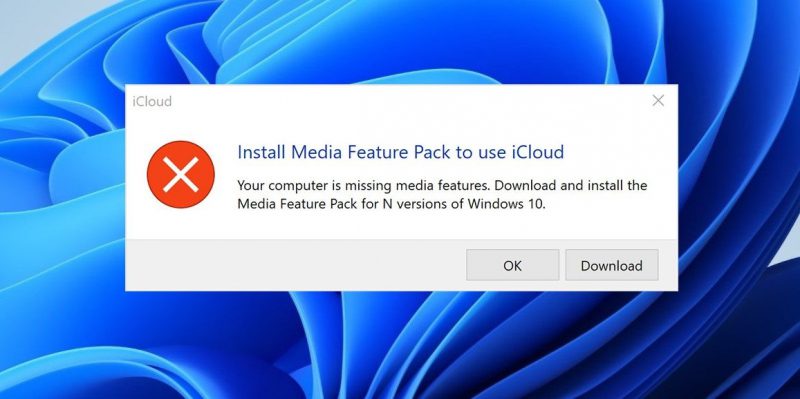
Включите мультимедиа Возможности
Приложение iCloud использует проигрыватель Windows Media для воспроизведения аудио- и видеофайлов на вашем компьютере. Если вы ранее отключили функции мультимедиа на своем компьютере, iCloud не будет установлен, пока вы не включите их повторно.
Чтобы включить функции мультимедиа в Windows:
- Нажмите Win + S, чтобы открыть меню поиска.
- Введите в поле панель управления и нажмите Ввод.
- Нажмите Программы и компоненты.
- Нажмите ссылку Включить или отключить функции Windows на левой панели.
- Установите флажки рядом с Функции мультимедиа и Проигрыватель Windows Media.
- Нажмите ОК, чтобы сохранить изменения.
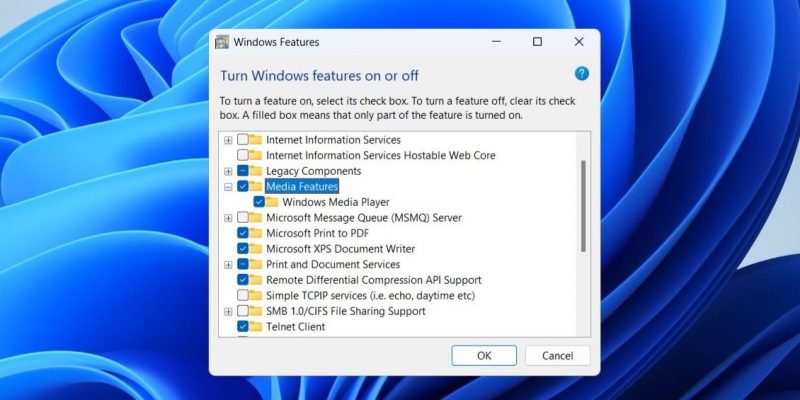
Перезагрузите компьютер после выполнения вышеуказанных шагов, а затем попробуйте снова установить iCloud.
Удалите предыдущую версию iCloud
Другая причина, по которой у вас могут возникнуть проблемы с установкой iCloud из Microsoft Store, заключается в том, что на вашем компьютере уже доступна более старая версия приложения. В этом случае вам придется удалить предыдущую версию iCloud, чтобы устранить проблему. Вот как это можно сделать.
-
- Нажмите Win + R, чтобы открыть диалоговое окно «Выполнить».
- Введите appwiz.cpl и нажмите Ввод.
В окне «Программы и компоненты» найдите и выберите iCloud.
- Нажмите кнопку Изменить вверху.
- Выберите Удалить и нажмите Далее.
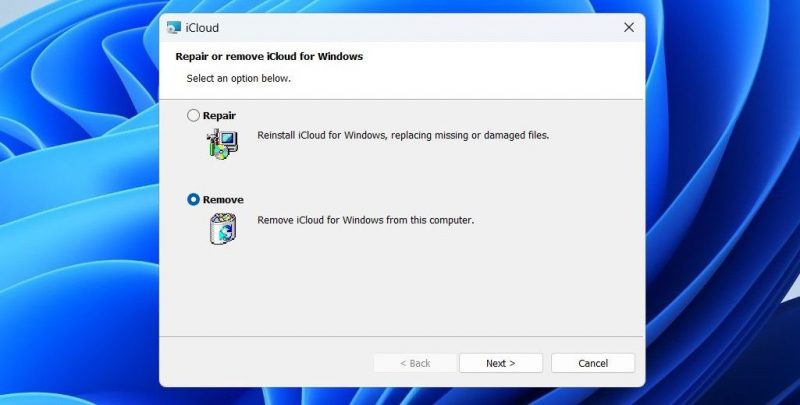
После удаления вы сможете загрузить и установить приложение iCloud из Microsoft Store.
Запустите средство устранения неполадок при установке и удалении программы
Microsoft предлагает несколько полезных средств устранения неполадок для устранения распространенных проблем на вашем компьютере с Windows. В этом случае вы можете запустить средство устранения неполадок при установке и удалении программы, чтобы устранить любые проблемы, которые могли препятствовать установке Windows в iCloud.
Поскольку средство устранения неполадок при установке и удалении программы не поставляется предварительно установленным , вам нужно будет сначала загрузить его. Вот шаги, которые вы можете выполнить.
- Загрузите на свой компьютер средство устранения неполадок при установке и удалении программ.
- Дважды щелкните файл средства устранения неполадок, чтобы запустить его.
- Нажмите Далее.
- Выберите вариант Установка.
- Выберите iCloud из списка и нажмите Далее.<р>
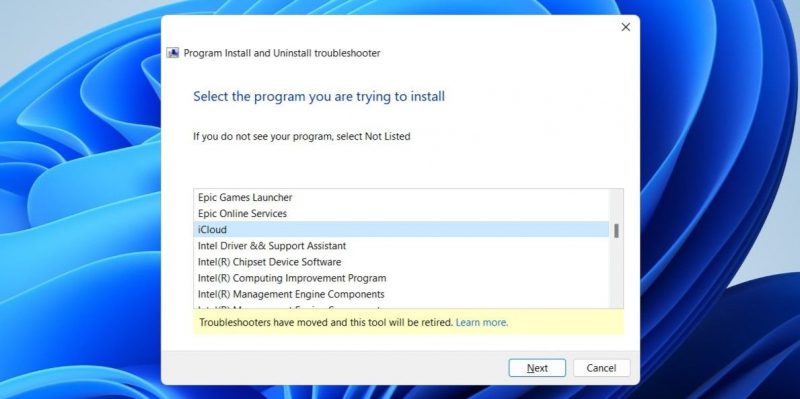
Позвольте средству устранения неполадок сделать свою работу и посмотрите, сможете ли вы после этого установить iCloud.
Загрузите и запустите установщик iCloud
Использование Microsoft Store — не единственный способ установить приложение iCloud на ваш компьютер. Если приведенные выше решения не помогают, попробуйте загрузить установщик iCloud и запустить его вручную. Для этого выполните следующие действия:
-
- Загрузите установщик iCloud с веб-сайта Apple.
- Щелкните правой кнопкой мыши файл установщика и выберите Запуск от имени администратора.
Примите условия лицензионного соглашения и нажмите Установить.
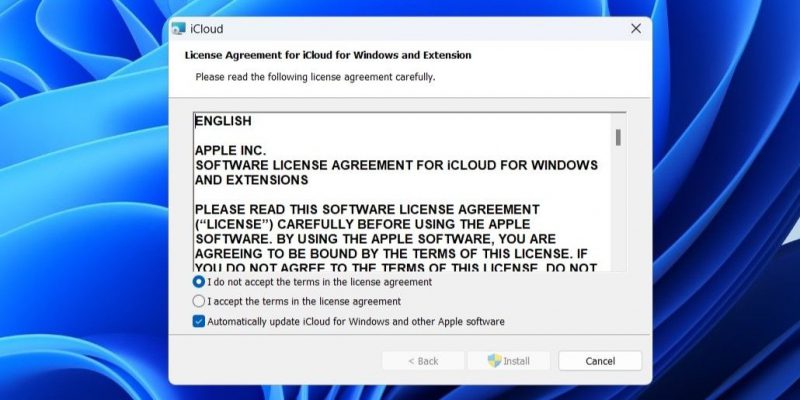
Подождите, пока запустится программа установки, и установите приложение iCloud на свой компьютер.

